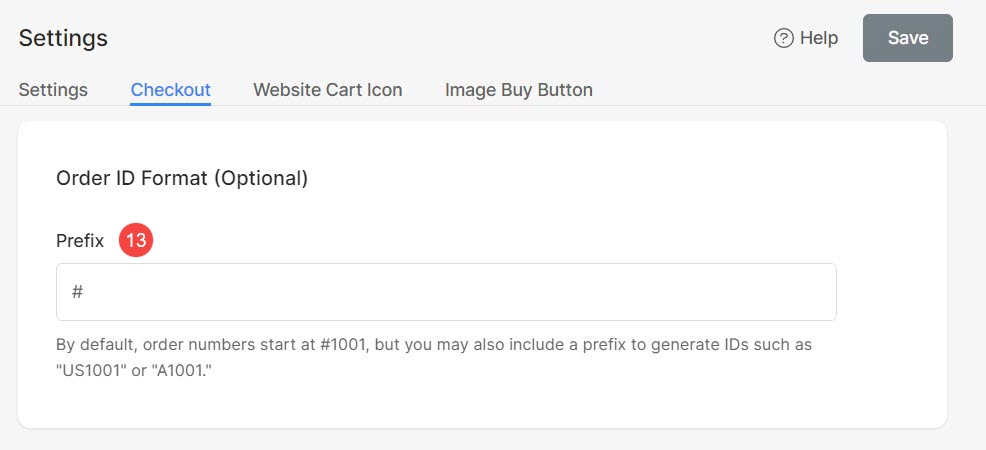Po dodaniu a przechowywać na swojej stronie internetowej, pierwszą rzeczą, w którą warto się zagłębić, jest Sklep Ustawienia strona.
Strona ustawień pozwala kontrolować wiele aspektów Twojego sklepu internetowego.
Zarządzaj ustawieniami sklepu:
- Wchodzę w panelu ustawień (1) na pasku wyszukiwania.
- Z powiązanych wyników kliknij Ustawienia sklepu (2) pod Linki do studia.
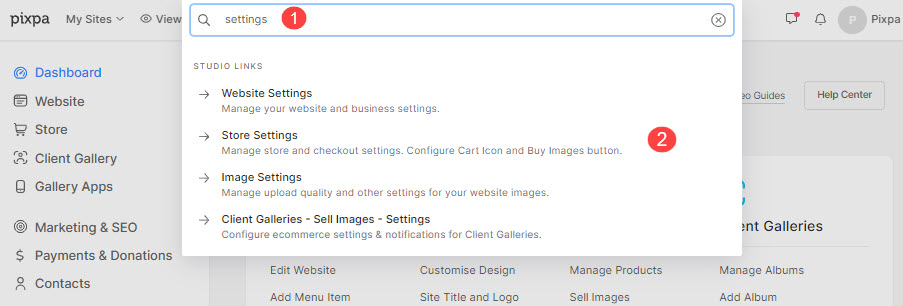
Teraz zobaczysz wszystkie dostępne ustawienia podzielone na 4 karty:
Dostępne tutaj opcje wyjaśniono poniżej.
Ustawienia
- Informacje biznesowe - Można sprawdzić Informacje o działalności używane w sklepie stąd. Kliknij na Edytuj przycisk (1), aby zmienić Adres biznesowy or Waluta.
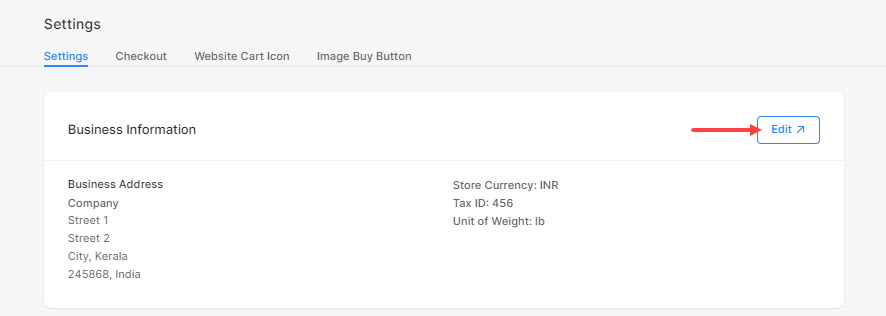
- Kliknij na zarządzanie przycisk do zarządzania metodami płatności Twojego Sklepu z Galerią Klienta.
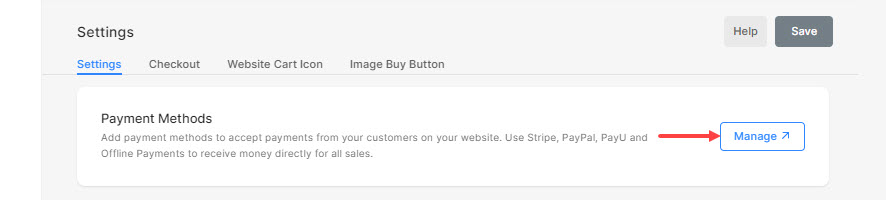
- Zapisz adres e-mail – Używany do wszystkich powiadomień związanych ze sklepem. Faktury i wiadomości e-mail dotyczące zamówień będą zawierać ten adres e-mail.
Zwykle byłby to identyfikator e-mail zarejestrowanego konta. Możesz to łatwo zmienić, jeśli chcesz wysłać informacje związane z zamówieniem na inny identyfikator e-mail. - Powiadamiaj personel o nowych zamówieniach – Tutaj możesz dodać dwa identyfikatory e-mail swoich pracowników. Po otrzymaniu nowego zamówienia te identyfikatory e-mail zostaną również powiadomione wraz z przechowywać adres e-mail.
Możesz dodać adresy e-mail rozdzielając je przecinkami. ZOBACZ WIĘCEJ.
- Połącz Arkusze Google – Połącz Arkusze Google i zsynchronizuj dane zamówień w sklepie.
- Zapasy — alarm o niskim stanie zapasów – Określ próg zapasów, poniżej którego stan magazynowy produktów/wariantów będzie niski. ZOBACZ WIĘCEJ.
- Wyłącz — sprzedawaj produkty – Służy do wyłączania sklepu.
Sprawdź również: Włącz lub wyłącz sklep. - Wyłącz — sprzedawaj obrazy – Służy do wyłączania galerii obsługujących e-commerce (sprzedaż obrazów).
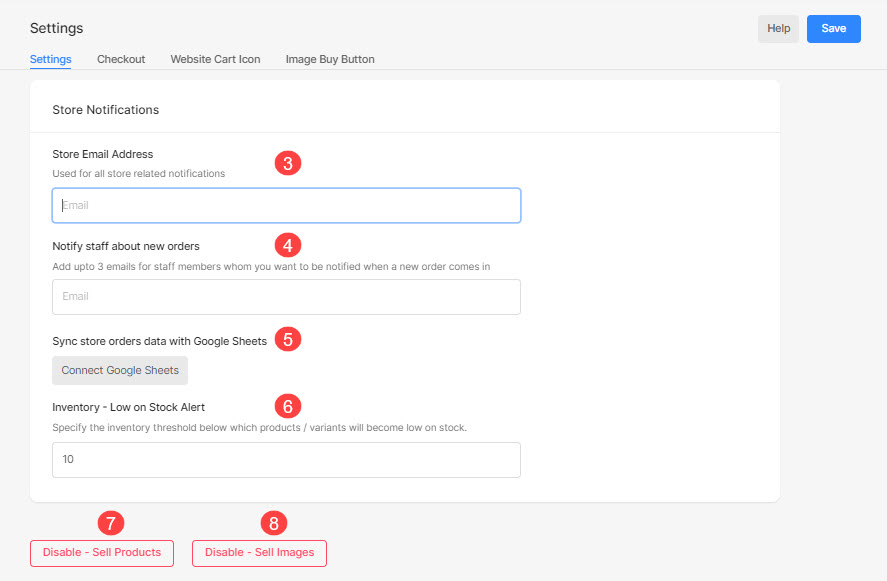
- Zapisz ustawienia.
Koszyk
- Relacje z klientami – Włącz / wyłącz konta klientów w swoim sklepie.
- W przypadku wybrania Opcjonalnie tutaj, klienci mogą tworzyć konta sklepowe do kasy. Dostępna będzie również kasa dla gości.
- W przypadku wybrania Wymagane tutaj, klienci muszą utworzyć konto w sklepie, aby dokonać zakupu. Kasa dla gości nie będzie dostępna.
- W przypadku wybrania Niepełnosprawni opcja tutaj, klienci nie mogą utworzyć konta sklepu do kasy. Dostępna będzie tylko kasa gościa.
Sprawdź również: Rachunki klientów.
- Minimalna kwota zamówienia – Określ minimalną kwotę zamówienia dla swoich zamówień.
Sprawdź również: Ustaw minimalną kwotę zamówienia. - Usuń pole adresu ze strony kasy – Zaznacz tę opcję, aby usunąć pola adresu podczas realizacji transakcji, jeśli zamówienie zawiera cyfrowe pliki do pobrania lub usługi.
- Usuń uwagi do sprzedającego ze strony kasy - Zaznacz tę opcję, aby usunąć pole uwagi do sprzedawcy ze strony kasy w sklepie.
- Usuń pole telefonu z adresu - Zaznacz tę opcję, aby usunąć pole telefonu ze strony kasy w sklepie.
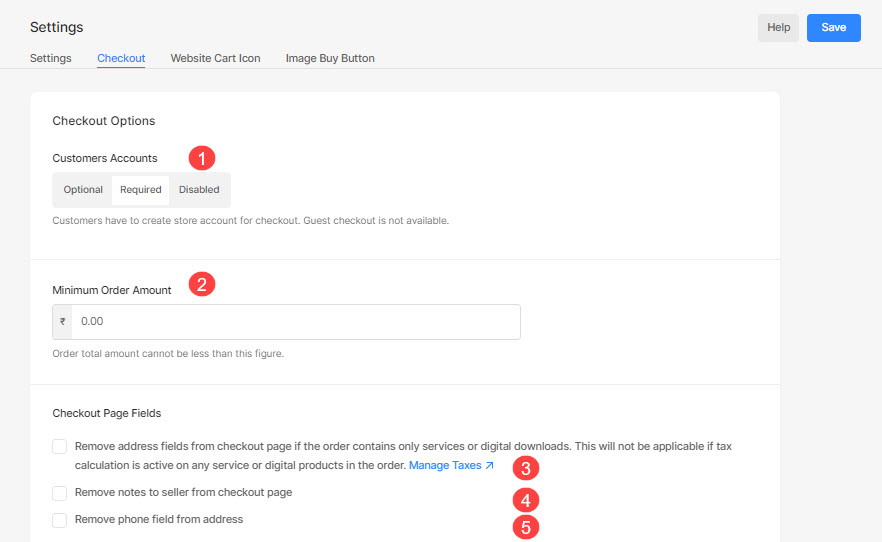
- Pokaż opcję zapisu do newslettera przy kasie – Możesz wybrać wyświetlanie opcji zapisu do newslettera przy kasie. Sprawdzać Włącz domyślnie opcję zapisu do newslettera możliwość wstępnego zaznaczenia opcji zapisu do newslettera.
- Odrzuć zamówienia na podstawie adresu – Odrzuć zamówienia spamowe, które mają wpływ na Twoją firmę. Czasami użytkownicy po prostu składają fałszywe zamówienia.
Aby temu zapobiec, możesz dodać nieistotne kody PIN, adresowe słowa kluczowe lub frazy, dzięki czemu zamówienia te zostaną automatycznie odrzucone.
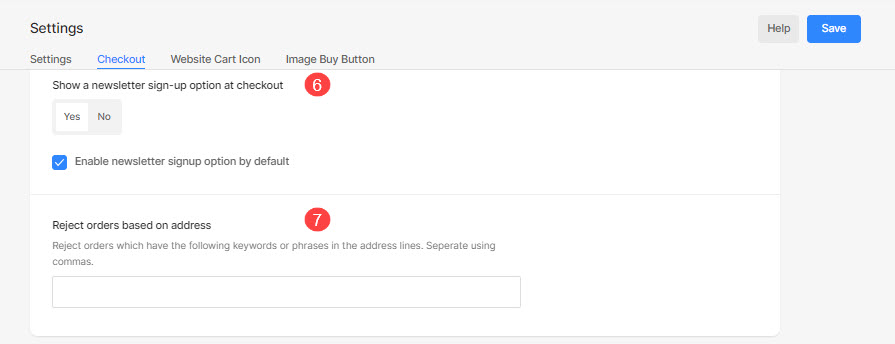
- E-mail dotyczący odzyskiwania porzuconych koszyków – Najlepszym sposobem na odzyskanie porzuconych koszyków jest skonfigurowanie automatycznego e-maila dla klientów z prośbą o powrót i zrealizowanie ostatniego zamówienia. Jeśli odwiedzający Twój sklep zrezygnuje z zamówienia, wyślij mu e-mail z przypomnieniem, aby dokończyć zamówienie. Funkcjonalność ta jest dostępna na Biznes tylko planuj.
- Przechwyć adres e-mail na koszyku – Zaznacz tę opcję, aby zapisać adresy e-mail klientów, którzy dodali pozycje do koszyka. Pomaga to w wysyłaniu e-maili dotyczących odzyskiwania porzuconego koszyka.
Po zaznaczeniu tej opcji okno e-mail wygląda tak, jak pokazano poniżej:
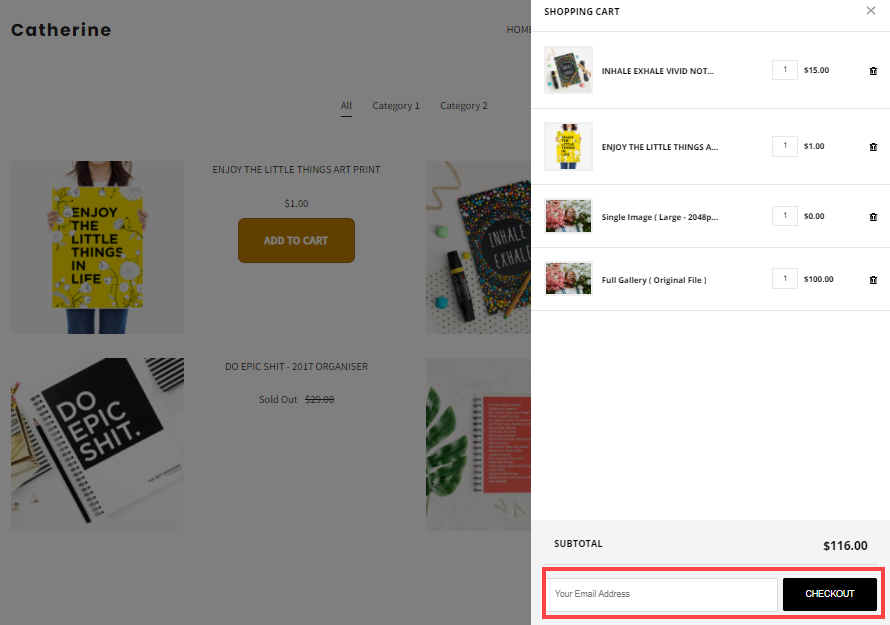
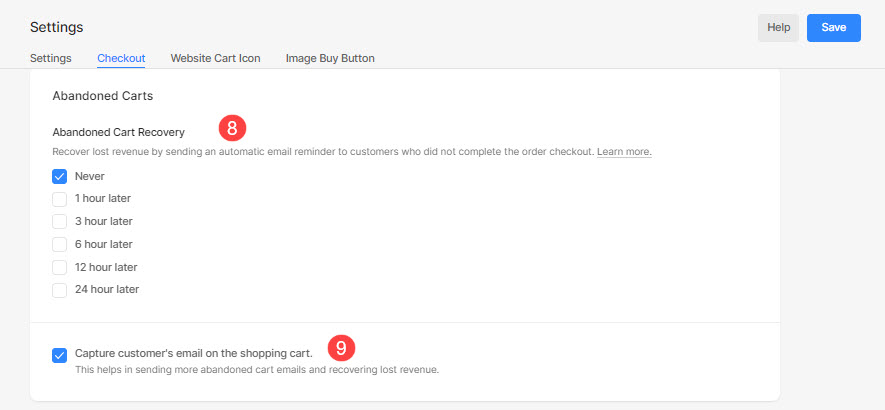
Zasady sklepu
- Warunki użytkowania – Warunki korzystania z Twojego sklepu i polityka zwrotów.
Zobacz także: Określ warunki użytkowania dla swojego sklepu.
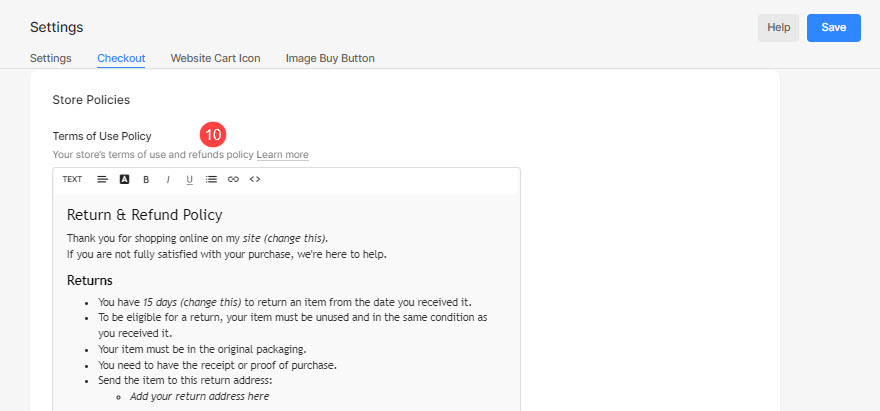
- Wiadomość na stronie z potwierdzeniem zamówienia – Ta wiadomość zostanie wyświetlona na stronie potwierdzenia zamówienia.
Zobacz także: Dostosuj komunikaty potwierdzające zamówienie w sklepie. - Wiadomość e-mail z potwierdzeniem zamówienia – Ta wiadomość zostanie dołączona do nowej wiadomości e-mail z potwierdzeniem zamówienia.
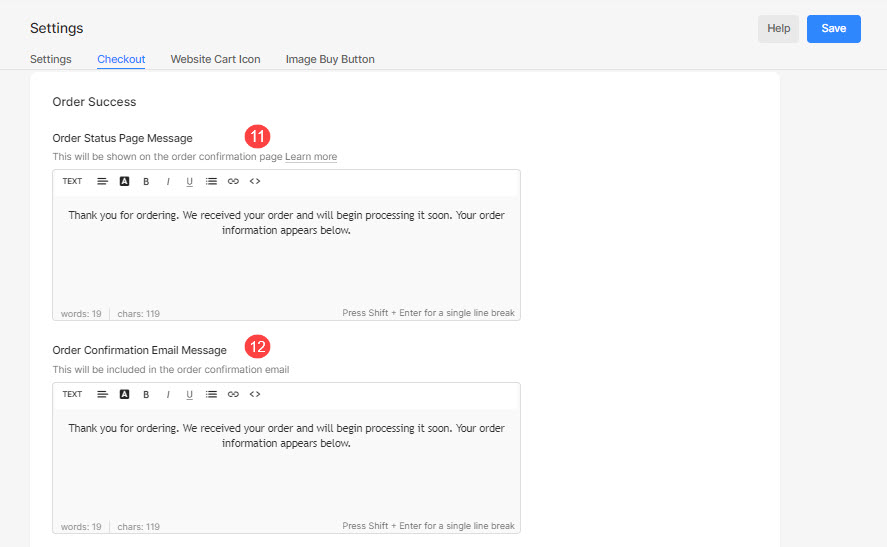
Format identyfikatora zamówienia
- Prefiks – Zdefiniuj przedrostek dla numerów zamówień, który jest początkowym znakiem dodawanym do wszystkich numerów zamówień.